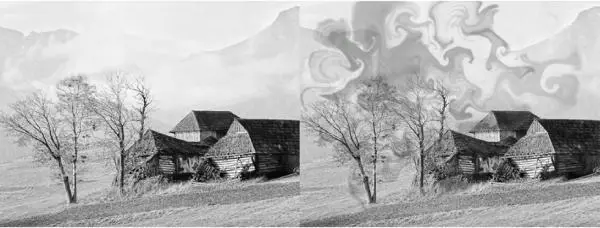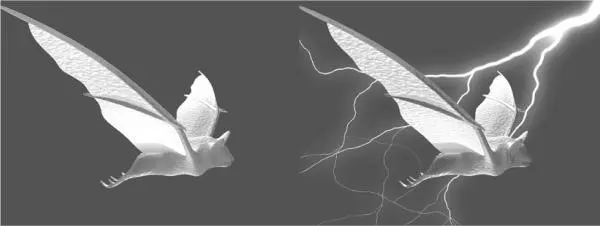Данный фильтр используется для создания различных эффектов, искривляющих изображение, при разработке всевозможных коллажей и дизайнерских композиций. Результат искажения фильтром напоминает отражение в кривом зеркале.
Управлять искажением можно с помощью окна предварительного просмотра. Достаточно поместить курсор в поле изображения окна Preview (Предварительный просмотр) и постараться перетащить отображаемый рисунок, чтобы увидеть, что генерируемое программой искажение изменит свою форму.
Параметры, которые описывают данный эффект, носят скорее условный характер, поскольку получаемое изображение каждый раз уникально, и повторить один и тот же рисунок довольно сложно.
Фильтр KPT Hyper Tiling (Мозаика) использует несколько вариантов искривления изображения: Cube (Кубическое), Sphere (Сферическое), Cylinder (Цилиндрическое), Vortex (Точечное) и Pinch (Сжатие) (рис. 8.9).

Рис. 8.9. Настройки фильтра KPT Hyper Tiling (Мозаика).
Созданный с помощью этого фильтра эффект может быть смешан с оригинальным изображением. Величина смешивания полученного и исходного изображений устанавливается с помощью параметра Transparency (Прозрачность). Тип деформации рисунка, а также параметры смешивания можно выбрать в окне Style (Стиль). Положение центра искажения задается с помощью настроек окна Transform (Преобразование).
Возможности данного фильтра столь широки, что в процессе работы над очередным коллажем, набор предварительных заготовок-деформаций, которые прилагаются к программе, может и не понадобиться.
KPT Ink Dropper (Капельница с чернилами)
По своему действию этот фильтр очень похож на рассмотренный выше KPT Fluids (Текучесть), преобразующий изображение в «жидкое». Однако в отличие от KPT Fluids (Текучесть), фильтр KPT Ink Dropper (Капельница с чернилами) не искажает изображение «текучестью», а создает на его поверхности цветные разводы, напоминающие те, которые можно увидеть, если капнуть чернила в воду (рис. 8.10).
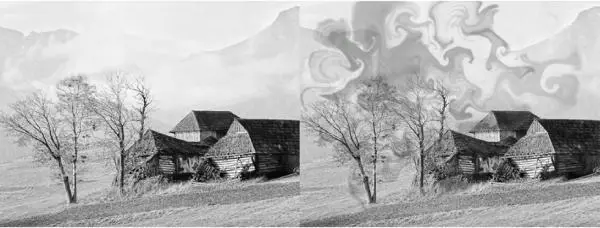
Рис. 8.10. Исходное изображение (слева) и пример использования фильтра KPT Ink Dropper (Капельница с чернилами) (справа).
Принцип работы с фильтром аналогичен тому, который реализован в KPT Fluids (Текучесть). В окне Preview (Предварительный просмотр) нужно щелкнуть мышью в тех местах, откуда должен начинаться эффект, после чего с помощью кнопки Start Simulation (Запустить просчет эффекта) запустить процесс симуляции эффекта вкрапления. Как только вы остановите свое внимание на конкретном кадре, нажмите кнопку Stop Simulation (Прекратить симуляцию эффекта), и эффект «замрет».
Фильтр очень прост и содержит минимальное количество управляющих параметров. Чтобы добиться желаемого результата, можно изменять количество «вливаемых» в изображение «чернил» (параметр Volume (Объем)), увеличивать или уменьшать подвижность потоков (Fluid Movement (Подвижность потоков)).
Эффект, создаваемый фильтром KPT Ink Dropper (Капельница с чернилами), наиболее заметен при большой величине дисперсии (высоких значениях параметра Dispersion (Дисперсия)). Цветовая палитра «чернил» устанавливается с помощью настроек окна Ink Manager (Менеджер «чернил»). В этом окне задается минимальное и максимальное значения интенсивности градиентного цвета вкрапления, а также уровень прозрачности (Transparency (Прозрачность)).
В реальной жизни «поймать» вспышку молнии довольно нелегко. Во-первых, для этого должна быть подходящая погода, во-вторых, необходимо знать, в каком месте произойдет очередная вспышка, и, в-третьих, необходимо точно выбрать настройки камеры. Если вы выполните все три условия, возможно, вам повезет запечатлеть этот момент. Если же вы не испытываете удовольствия от ожидания вспышки под проливным дождем, можно ограничиться фотомонтажом. Тем более что созданная с помощью фильтра KPT Lightning (Молния) молния выглядит как на настоящей фотографии (рис. 8.11).
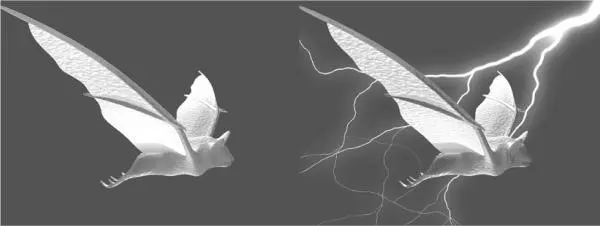
Рис. 8.11. Исходное изображение (слева) и пример использования фильтра KPT Lightning (Молния) (справа).
Еще одно преимущество использования данного фильтра – вы сможете расположить молнию на снимке так, как сочтете это необходимым. Сделать молнию стандартными средствами Adobe Photoshop совсем не сложно – достаточно нарисовать кривую требуемой формы, применить эффект свечения, – и эффект почти готов. Остается придать светящейся линии сужающуюся форму и установить цвет свечения. Эту операцию можно выполнить еще быстрее, если использовать KPT Lightning (Молния). Главное преимущество создания молнии с помощью этого фильтра – минимальное количество выполняемых операций. После того, как к фотографии будет применен фильтр, на экране появятся два окна: с настройками эффекта и еще одно, показывающее, как будет выглядеть исходное изображение после использования KPT Lightning (Молния).
Читать дальше
Конец ознакомительного отрывка
Купить книгу